أهم فوائد الشرح:
تعرف تدمج شعار مباشرة بالبرنامج
تعرف تحول إلى Rmvb أو Rv
تعرف كيفية دمج وتجزئة ملفات الريل بلاير
تعرف تنتج حلقات خاصة بالجوالات
تعرف تقتبس صورة من ملف ريل بلاير مباشرة
....والكثير الكثير....
البرنامج :RealProducer Plus 11
نوع البرنامج: البرنامج الرسمي لتحويل ملفات الملتيميديا إلى صيغة Rmvb أو Rv أو Ra
تاريخ صدور البرنامج : اغسطس 2005
أهم الاختلافات عن النسخة السابقة (10) : قيام البرنامج بتحويل الملفات إلى Rv Ra بدال Rm سابقا
حجم البرنامج: 11.2 MB
رابط البرنامج:
http://www.4shared.com/file/4695857/...r_PLUS_11.html
http://www.mediafire.com/?dznmddfiilc
محتويات الملف:
*النسخة اللي حاطها ماتحتاج سيريال
قبل البداية في الشرح هناك عدة برامج مساندة من المهم توفرها في جهازك (تثبيتها بالترتيب اللي انا واضعه أمر مهم ) :
«-.¸¸,.-~* RealOne Player *~-.,¸¸.-»
لازم يكون عندك برنامج RealOne Player الاصدار 6 فما فوق (بدونه لن تستطيع التحويل )
رابط البرنامج (النسخة 10 ) :
http://www.4shared.com/file/4696724/...er10_GOLD.html
«-.¸¸,.-~* K-Lite Codec Pack*~-.,¸¸.-»
رابط البرنامج:
http://www.free-codecs.com/K_Lite_Co...k_download.htm
«-.¸¸,.-~* Divx Codec Installer *~-.,¸¸.-»
(فائدته: حتى تتمكن من تحويل ملفات Divx و Xvid الي ريل بلاير )
لكن بعد تثبيت يجب عليك القيام ببعض الاجراءات حتى لاتظهر أثناء التحويل علامة Divx المائية المعروفة
رابط البرنامج:
http://www.free-codecs.com/DivX6_download.htm
*خطوات إيقاف ظهور العلامة المائية :
بعد تثبيت البرنامج قم بفتح المجلد C:\Program Files\DivX\DivX
ثم افتح config
ثم انتقل للتبويب Toolbar وقم بإزالة علامة "صح" من Show Divx Logo watermark
«-.¸¸,.-~* Nic Xvid*~-.,¸¸.-»
(فائدته: حتى تتمكن من تحويل ملفات Divx و Xvid إلي ريل بلاير )
(هذا البرنامج هو الوحيد للكوديك Xvid اللي يتكامل مع Divx Player ويجعلك قادر من تحويل مقاطع Xvid)
رابط البرنامج:
http://www.free-codecs.com/Nic_XviD_Codec_download.htm
i:i:i:i:i:i:i:i:i:i:i:i:i:i:i:i i:i:i:i:i:i:i:i:i:i:i:i:i:i:i:i i:i:i:i:i:i:i:i:i:i:i:i:i:i:i:i i:i:i:i:i:i:i:i:i:i:i:i:i:i:i:i
أشياء لاتعرفها في RealProducerPlus 11 و RealMedia Editor
[ منتدى البرامج والهواتف الذكية ]
النتائج 1 إلى 20 من 62
-
23-10-2006 06:16 PM #1


- تاريخ التسجيل
- Oct 2006
- المـشـــاركــات
- 353
- الــــدولــــــــة
- السعودية
- الــجـــــنــــــس
- ذكر
الـتـــقـــــيـيــم:


 أشياء لاتعرفها في RealProducerPlus 11 و RealMedia Editor
أشياء لاتعرفها في RealProducerPlus 11 و RealMedia Editor
التعديل الأخير تم بواسطة knary ; 6-6-2007 الساعة 11:37 AM
-
23-10-2006 06:16 PM #2


- تاريخ التسجيل
- Oct 2006
- المـشـــاركــات
- 353
- الــــدولــــــــة
- السعودية
- الــجـــــنــــــس
- ذكر
الـتـــقـــــيـيــم:



 رد: أشياء لاتعرفها في RealProducerPlus 11 و RealMedia Editor
,.-~*'¨¯¨'*•~-.¸-(_ أولاً_)-,.-~*'¨¯¨'*•~-.¸
رد: أشياء لاتعرفها في RealProducerPlus 11 و RealMedia Editor
,.-~*'¨¯¨'*•~-.¸-(_ أولاً_)-,.-~*'¨¯¨'*•~-.¸
,.-~*'¨¯¨'*•~-.¸-(_ RealProducer Plus 11 _)-,.-~*'¨¯¨'*•~-.¸
**الشروع بالعمل:
اذا كانت عندك النسخة 10 احذفها أولا
قم بتثبيت النسخة الجديدة(11) (خطوات سهله وواضحة ماتحتاج شرح )
بعد التثبيت سيكون لديك برنامجين
الأول لتحرير الملفات RealMedia editor ((دمج،تعديل بيانات المؤلف،....))
الثاني لتحويل الملفاتRealProducer plus 11.......وهو المهم وسنبدأ بشرحه أولا

( جميع الخطوات القادمة ستكون مرقمة بالارقام والحروف الانجليزية )
*خطوات العمل:
A1 بعد فتح البرنامج اختر التسجيل لاحقاً

A2 ستظهر لك الواجهة الرئيسية

A3 في البداية تحدد نوع الملف المراد تحويله ((إما ملف موجود مسبقاً أو تسجيل مباشر من المايكروفون والكاميرا))

* للتسجيل المباشر يجب تحديد جهاز المايكروفون والكاميرا (( يبدأ التسجيل فقط عند الضغط على Encode ))

** يمكنك معرفة بعض التفاصيل عن المقطع الذي تم تحديده بالضغط على زر Souece Properties الموجود في الواجهة الرئيسية

A4 بعد تحديد الملف نختار جودة الملف الجديد بالضغط على Audiences في الواجهة الرئيسية(ومن هنا تقدر تحدد نوع الملف Rv أو Rmvb )

A5 راح تطلع لك قائمة Audiences

A6 الخيارات 1و2 في قائمة Audiences انصح بعدم تعديلها وهي لا تؤثر في ثقل الملف أو الجودة
A7 الاختيار 3 لاتغيره إلا اذا كنت راح تحول المقطع علشان يشتغل على جوال قم بتغييره إلى RealVideo8
A8 الاختيار رقم 4 قم بإزالة علامة "صح" حتى يقوم البرنامج بتحليل الملف والكتابة في نفس الوقت مما يوفر الوقت(اذا كانت العلامة موجودة فهذا يعني ان البرنامج سيقوم بعملية التحويل على مرحلتين تحليل ثم كتابة)
ِA9 توجد خيارات تغير الطول والعرض (( أنصح بعدم تغيرها أيضا لأن التغير سيؤثر في جودة الصورة ))

*ملاحظة:
أبعاد الفيديو لجوالات النوكيا 144 × 176 (( اذا كنت تبي تحول الحلقات لتشغيلها على الجوال اكتب هذي الابعاد ))
أبعاد الفيديو للحاسب الكفي 240 × 320
A10 في الجزء الاسفل من قائمة Audiences
المربع الايمن نضع فيه الجودة الي المطلوبة للملف و تقدر تختار تطبيق جودة واحد أو أكثر((الملفات بصيغة RMVB ما تقدر تختار أكثر من واحد)) لكن حجم الملف راح يعتمد على التطبيق الاكثر جودة
مثال : اكبر جودة عندنا في الصورة الاولى هو 225kbps وفي الصورة الثانية تشوف جودة المقطع صارت بعد التحويل 225 علشان كذا تطبيقات الجودة الباقية وجودها مثل عدمها والافضل انك تختار اللي تبي وتحذف الباقيات (( وطبعاً اذا تبي غير هذي التطبيقات اللي بالمربع الأيمن احذفها كلها واضف من القائمة اللي يسار اللي يعجبك ))


A11 المربع الايسر فيه جميع تطبيقات الجودة المقترحة ومكتوب في كل تطبيق اسمه وجودته
* الاسم يفيدك في اختيار الجودة
مثال...
أعلى جودة تشغلها جوالات النوكيا اللي مافيها ميزة الجيل الثالث 80kbps ((جوالات النوكيا اللي فيها ميزة الجيل الثالث تشغل جودة أعلى مثل جوال N90 وN70 و 6680 و6630 وغيرها ))
الحاسب الكفي الجودة الاعلى له 200kbps
** الجودة المثالية للملفات الصوتية(وجهة نظر) هي تطبيق الجودة ( 28k Dial-up ) لأنه يسجل بنفس جودة(( 22050Hz - MP3))
** جميع التطبيقات اللي مكتوب بجوارها VBR راح يكون الملف بعد التحويل RMVB (( يعني VBR=RMVB))
** التطبيقات الباقية راح يكون الملف بعد التحويل بصيغة Rv

** جودة 100kbps = تقريبا 750 كيلوبايت لكل دقيقة
** جودة 200kbps = تقريبا 1.5 ميغابايت لكل دقيقة
** القاعدة : الجودة × 7.5 = تقريباً حجم الدقيقة بالكيلوبايت
مثال: جودة 150 kbps راح تكون [150×7.5 = 1075 كيلوبايت لكل دقيقة تقريباً] ((مدة المقطع كتبتها بالدقائق))التعديل الأخير تم بواسطة knary ; 27-3-2007 الساعة 12:16 PM
-
23-10-2006 06:17 PM #3


- تاريخ التسجيل
- Oct 2006
- المـشـــاركــات
- 353
- الــــدولــــــــة
- السعودية
- الــجـــــنــــــس
- ذكر
الـتـــقـــــيـيــم:



 رد: أشياء لاتعرفها في RealProducerPlus 11 و RealMedia Editor
&&&-----------------------------------------------------------&&&
رد: أشياء لاتعرفها في RealProducerPlus 11 و RealMedia Editor
&&&-----------------------------------------------------------&&&
¨°o.O ( خارج عن الموضوع لكن للفائدة ) O.o°"
*/*/*/ مبدأ إيجاد الجودة المطلوبة لكي يكون الملف بحجم معين*/*/*/
من المعلوم انه علشان تعرف سرعة التحميل عندك اذا كانت سرعة اتصالك بالانترنت 256ك نقسم السرعة على 8
وبكذا تكون سرعة التحميل المفروض عندك 32 كيلوبايت بالثانية
نفس الطريقة تقريبا نطبقها بهذا البرنامج
يعني اذا كان عندك مقطع
مدته 2:20 دقيقة = 140 ثانية ((مدة المقطع كتبتها بالثواني ))
وجودته 400kbps
حجم الملف يكون:
* الجودة نقسمها على 8 >>> 400÷8 =50 كيلوبايت لكل ثانية
** نضرب عدد الثواني بالعدد الناتج >>> 50×140 = 700 كيلوبايت..وهو حجم الملف الناتج
بالطريقة العكسية:
المعطيات:
اذا كان عندك مقطع مدته 8 دقيقة= 480 ثانية
والحجم المطلوب هو 10 ميغا=نحول الحجم المطلوب إلى كيلوبايت=10×1024 = 10240 كيلو بايت
كم الجودة المطلوبة؟
طريقة الحساب:
* نقسم الحجم المطلوب على مدة المقطع >>> 10240÷480= 21.333
** نضرب العدد الناتج بـ 8 >>> 21.333×8 = 170kbps وهي الجودة المطلوبة لكن اذا رحت للقائمة ماراح تحصل تطبيق جودة هذي جودته. إذاًاكمل قراءة الموضوع حتى تتمكن من إيجاده
&&&-----------------------------------------------------------&&&
&&&-----------------------------------------------------------&&&
«´¨`•..¤* كيف تصنع تطبيق جودة على كيفك *¤.. •´¨`»
B1 اضغط دبل كليك على اي تطبيق في المربع اليسار في قائمة Audiences

B2 راح تطلع لك قائمة مفصلة

B3 اختر أي تطبيق في القائمة الجديدة واضغط على الزر اللي بالصورة للتكرار التطبيق(( الهدف من هذه الخطوه انك ما تلخبط التطبيقات الاصلية ))

B4 اضغط على التطبيق الجديد اللي يبدأ اسم التطبيق الجديد بـ (...Copy Of )

B5 الان نقوم بإجراء التعديلات في الخيارات في اليمين

B6 أول مربع لتغير اسم التطبيق(( غير مهم ))

B7 الاختيار الثاني لتحديد نوع الملف Rv أو RMVB وتحديد جودته
B8 اذا كنت تريد Rv اختر constant bit rate واكتب الجودة اللي تبيها للتطبيق

B9 اذا كنت تريد RMVB اختر variable bit rate واكتب الجودة اللي تبيها للتطبيق (( يوجد فراغين الفراغ الأول تكتب اكبر جودة للملف والفراغ اللي تحته تكتب اقل جودة ))

B10 يوجد فراغ لتحديد الجودة بالنسبة إلى الجودة الاصلية وبصراحة ما عرفت استعمله صح لأنه مو دقيق
B11 الخيار الثالث اللي تحته تكتب السرعة القصوى للفريمات

B12 الخيارات المتبقية (رقم 4 )في القائمة نستفيد منها بالتحكم بجودة الصوت في المقطع((في الخطوة A6 رقم 1 اذا كنت اخترت Music تحكم هنا بـ Music Codec ))
طبعا التغير في جودة الصوت يؤثر على جودة الصورة وراح يحدد لك البرنامج تحت جودة الصوت الجودة المتوقعة للصورة في المقطع
جودة الصوت + جودة الصورة = الجودة الكلية للمقطع

الخيارات الموجودة في أسفل خاصة بتحويل الملفات الصوتية فقط (وأنا ما أرغب اني اتطرق لهذا الموضوع يعني لاتغير شي)
B13 اذا انتهيت من انشاء تطبيق الجودة في اضغط OK لحفظ التغيرات
B14 اذا لخبطت التطبيقات الباقية وغيرت خياراتها وأردت استعادتها توجد أزرار لاستعادة الفتراضيات اضغط عليها

B15 في القائمة يوجد زر Advanced Video Options

*اذا ضغطت عليه راح يطلع لك مربع حوار فيه اختيارين

الاول: تحدد أقصى مدة زمنية يقوم فيها البرنامج بتجميع البيانات عند بداية تشغيل المقطع وعند بداية كل لقطة
الثاني: تقدر تتحكم بأقصى مدة زمنية تكون بين بدايات اللقاطات أثناء تشغيل المقطع (يعني أقصى زمن بين اللقطات )
الاختياران لا تغيرهم إلا في حاله واحدة نغير فيها :
وهي اذا كان انتقال الصور بطيء في مقطع الفيديو الجديد غير الاختيارات لكن مو كثير علشان ما تتأثر جودة المقطع
(يعني اذا كان المقطع رديء شويه مثل بعض المقاطع تسمع صوت الممثل لكن وجهه ما يتحرك أو الصورة تكون واقفة )
**معلومة مفيدة :
الافلام بجودة DivX عالية الجودة تكون جودتها العليا 5000kbps ((يعني مافيه اكثر من كذا لكن فيه أقل))
جودة الانمي في الحلقات الأصليةRaw (ناروتو-كونان...إلخ) بالعادة900~ 950 kbps (( اذا تبي نفس الجودة تقريبا استخدم 900kbps في التحويل ))
انا اعتقد ان جودة 350kbps مناسبة جداً للانمي لانها تخفض الحجم إلى النصف والجودة تكون رائعة
&&&-----------------------------------------------------------&&&
س/ مالفرق بين صيغة Rv و RMVB ؟؟؟
ج/ في صيغة Rv يكون كل المقطع بنفس الجودة
أما RMVB فيكون متفاوت (يعني أجزاء جودتها عالية وأجزاء تكون منخفضة بحسب الحاجة)
&&&-----------------------------------------------------------&&&التعديل الأخير تم بواسطة knary ; 27-3-2007 الساعة 12:18 PM
-
23-10-2006 06:18 PM #4


- تاريخ التسجيل
- Oct 2006
- المـشـــاركــات
- 353
- الــــدولــــــــة
- السعودية
- الــجـــــنــــــس
- ذكر
الـتـــقـــــيـيــم:



 رد: أشياء لاتعرفها في RealProducerPlus 11 و RealMedia Editor
تابع استكمال خطوات A
رد: أشياء لاتعرفها في RealProducerPlus 11 و RealMedia Editor
تابع استكمال خطوات A
A12 بعد الانتهاء من تحديد الجودة قم بالرجوع الى الواجهة الرئيسية
A13 قم بالضغط على زر video filters الموجود بالواجهة الرئيسية (( اذا ماتبي تعدل لاتفتحه ))

A14 ستظهر لك هذه النافذه جميع الخيارات فيها غير مهمة ماعدا اول اختيار cropping هو اللي ممكن تحتاجه
A15 الفلتر cropping فائدته انه يقطع بعض الهوامش من أعلى وأسفل ويمين ويسار المقطع
A16 بعد تشغيل cropping حدد طول الهوامش المقصوصة من كل اتجاه

A17 اذا استعملت الفلتر cropping سيكون المقطع بعد التحويل مثل ما في الصورة

ملاحظة : نستعمل cropping في الغالب لإزالة الهوامش سوداء في المقطع مثل بعض الافلام
A18 نرجع للواجهة الرئيسية ونختار Clip Information (( اذا ماتبي تعدل لاتفتحه ))

A19 ستظهر لك هذه النافذه وفائدتها كتابة بيانات المؤلف

A20 أهم فراغين هم الاول والثاني Title و Author لأنها هي اللي بتدور مع اسم الملف اذا شغلت المقطع (( لكن اكتبهم بالإنجليزي أحسن ))

اذا انتهيت ارجع للواجهة الرئيسية
A21 هذه الخيارات في الواجهة الرئيسية لتغير مكان حفظ الملف واسمه أو حذفه أو إضافة جهة حفظ (( بالعادة يقوم البرنامج بحفظ الملف الجديد بنفس مجلد الملف الاصلي ))

اذا كنت تسجل مباشرة من مايكروفون أو كاميرا لازم تحدد مكان حفظ الملف قبل ما تضغط Encode

A22 تقدر تعرف على أي صيغة سيتم حفظ الملف لأنه بيكون مكتوب بجنب اسم الملف ((Rv أو Rmvb ))

اذا عملت Encode مرة بعد مرة سيتم حفظ كل ملف بأسم ((كل ملف جديد راح ينتهي اسمه بـ arch لكن اذا حاولت تفتحهم اختر فتح بواسطة Real Player))

A24 هذه الخيارات في الواجهة الرئيسية للتنقل بين المهام وعرض حالة المهام والأخطاء (( ما تحتاج تفصيل وغير مهمة باستثناء الزر statistics ))

A25 اذا ضغطت على statistics تطلع لك قائمة فائدتها انها تعرض تحديث مستمر عن حالة البيانات أثناء التحويل

A26 اذا انتهيت من جميع الخطوات السابقة اضغط Encode لبدء التحويل

A27 اذا ضغطت Encode لبدء التحويل سيقوم البرنامج أولا بتحليل الملف وستظهر بجوار حالة المهمة كلمة ( Analyzing )((هذا اذا لم تقم بإزالة علامة صح في الخطوة A8 ))

وبعدها يبدأ بالكتابة ثم ستظهر بجوار المهمة كلمة (encoding )((ستظهر مباشرة اذا كنت قد أزلت علامة صح في الخطوة A8 ))

بعض المشاكل والاخطاء...
المشكلة اذا حددت الملف المطلوب تحويله يعلق الكمبيوتر ويرفض قبول الملف أو تظهر علامة x حمراء في البرنامج

++ الحل
الملف إما خربان
أو أن البرنامج لايدعم صيغته
أو لم تقم بتركيب الكوديك المناسب
أو فلتر FFDSHOW مسوي مشكلة عندك
المشكلة ما أقدر اضغط زر encode
++ الحل إما انك ما حددت تطبيق الجودة (خطوة A4) أو لم تحدد مكان حفظ الملف (خطوة A21)
المشكلة عند بدء التحويل تظهر Analyzing وتستمر بالعمل حتى 100% ثم يتوقف البرنامج عن العمل ويعلق الكمبيوتر
++الحل
غير نسخة الريل بلاير ( استخدم نسخة أحدث )
أو تحصل هذي المشاكل مع ضغط Divx اذا ماكنت مركب برنامج اكواد
المشكلة البرنامج بطيء واتمنى لو يحلل ويكتب بنفس الوقت
++ الحل ارجع للخطوة A8
بعد انتهاء عملية التحويل وتشغيل الملف تطلع رسالة عند تشغيله بـبرنامج ريل بلاير بانه غير مدعوم مع ان صيغة الملف Rv Rmvb (المشكلة تكثر مع صيغة Rmvb)
++الحل ركب الريل بلاير مرة ثانية ولا تركب له باتش أو كراك (بعض الباتشات تعمل هذي الحركة)التعديل الأخير تم بواسطة knary ; 27-3-2007 الساعة 12:21 PM
-
23-10-2006 06:19 PM #5


- تاريخ التسجيل
- Oct 2006
- المـشـــاركــات
- 353
- الــــدولــــــــة
- السعودية
- الــجـــــنــــــس
- ذكر
الـتـــقـــــيـيــم:



 رد: أشياء لاتعرفها في RealProducerPlus 11 و RealMedia Editor
&&&-----------------------------------------------------------&&&
رد: أشياء لاتعرفها في RealProducerPlus 11 و RealMedia Editor
&&&-----------------------------------------------------------&&&
«´¨`•..¤* كيفية لصق الشعار في RealProducer plus 11 *¤.. •´¨`»
*نستخدم برنامج FFDSHOW للصق الشعار
**جميع الخطوات بهذا البرنامج تعملها قبل ما تفتح RealProducer plus 11
***هذا البرنامج موجود في حزمة برامج K-Lite Codec Pack اذا كنت حملتها
أو هذا رابط البرنامج لوحده:
http://www.free-codecs.com/FFDShow_download.htm
خطوات العمل:
E1 افتح Video Decoder Configuration

E2 انتقل إلى Bitmap Overlay وضع علامة صح امامها

E3 ثم بضبط اعدادات مكان ووضوح الشعار على كيفك زي مافي الصورة
E4 في الصورة السابقة انا قمت بضبط موقع الشعار في (فوق يسار)
E5 علشان تكون الاجزاء البيضاء في الصورة شفافة اختر Darken
E6 الخيار الاخير للوضوح Opacity اجعله 100%
E7 انصح بعدم تكثير الالوان الفاتحة اذا استعملت Darken((لانها راح تشوه وأحسن شي صمم الشعار باللون الاسود))
***في نهاية الشرح توجد حلقة قمت بلصق الشعار عليها وستلاحظ فيها أن الشعار يختفي لمدة قصيرة بعض الاحيان لأن لونه أزرق(فاتح شوية)
E8 اذا انتهيت اضغط OK لتطبيق التغيرات اللي عملتها
E9 انتقل إلى برنامج RealProducer plus 11 وابدأ عملية التحويل وسيظهر الشعار مع الملف الجديد
بعض المشاكل والاخطاء...
*اذا لم يظهر الشعار انتقل إلى Codec وقم بوضع lipavcodec أمام جميع الخيارات ((كلمة lipavcodec تعني تشغيل أما Disable تعني تعطيل ))

&&&-----------------------------------------------------------&&&
&&&-----------------------------------------------------------&&&
«´¨`•..¤* كيفية تحويل ملف بنفس الجودة *¤.. •´¨`»
لازم يكون عندك برنامج GSpot Codec Information
* هذا البرنامج موجود في حزمة برامج K-Lite Codec Pack اذا كنت حملتها
أو هذا رابط البرنامج لوحده:
http://www.free-codecs.com/GSpot_download.htm
الخطوات :
G1 افتح البرنامج GSpot Codec Information

G2 افتح الملف اللي بصيغة Avi
G3 راح تطلع لك معلومات مفصلة عن الملف ومن بينها الجودة (( وهي اللي تستعملها في برنامج التحويل))

**ملاحظة: التحويل بنفس الجودة لن يخفض حجم الملف الجديد (يعني الملفين الجديد والقديم راح يكونوا بنفس الحجم لكن الفائدة هي تغير صيغة الملف)
&&&-----------------------------------------------------------&&&
في برنامج FFDSHOW فلاتر كثيرة تقدر تستفيد منها في انتاج المقاطع باستخدام RealProducer Plus لكنها ليست بجودة الانتاج باستخدام VurtalDub
بعض المشاكل والاخطاء...
** المشكلة: أحيانا ((نادرة جداً)) اذا كنت مركب برنامج K-Lite Codec Pack وقمت بعمل خطوات لصق الشعار ثم فتحت البرنامج وقمت بتحويل ملف فيديو يقوم بتحويل الصوت فقط
++الحل:
افتح برنامج Video Decoder Configuration ثم انتقل إلى Codec وقم بتعطيل جميع الخيارات اذا كنت شغلتهم

واذا ماضبط الحل بسيط وناجح وهو انك تحذف k-lite codec pack و Divx codec و Nic Xvid وتثبتهم بالترتيب اللي انا واضعه في البداية
(تذكر أن سبب المشكلة في هذه الحالة هو فلتر FFDSHOW )
هناك حلول أخرى لم أذكرها سأحاول التأكد منها أولا
الان نكون انتهينا من شرح البرنامج الأول
i:i:i:i:i:i:i:i:i:i:i:i:i:i:i:i i:i:i:i:i:i:i:i:i:i:i:i:i:i:i:i i:i:i:i:i:i:i:i:i:i:i:i:i:i:i:i i:i:i:i:i:i:i:i:i:i:i:i:i:i:i:iالتعديل الأخير تم بواسطة knary ; 27-3-2007 الساعة 12:46 PM
-
23-10-2006 06:20 PM #6


- تاريخ التسجيل
- Oct 2006
- المـشـــاركــات
- 353
- الــــدولــــــــة
- السعودية
- الــجـــــنــــــس
- ذكر
الـتـــقـــــيـيــم:



 رد: أشياء لاتعرفها في RealProducerPlus 11 و RealMedia Editor
,.-~*'¨¯¨'*•~-.¸-(_ثانياً_)-,.-~*'¨¯¨'*•~-.¸
رد: أشياء لاتعرفها في RealProducerPlus 11 و RealMedia Editor
,.-~*'¨¯¨'*•~-.¸-(_ثانياً_)-,.-~*'¨¯¨'*•~-.¸
,.-~*'¨¯¨'*•~-.¸-(_ RealMedia Editor _)-,.-~*'¨¯¨'*•~-.¸
قد لاتجد البرنامج في قائمة ابدأ لكنه موجود في المجلد C:\Program Files\Real\RealProducerPlus 11

*فائدة البرنامج:
1 تقسيم ملفات الريل بلاير إلى مقاطع (تجزئة)
2 إلغاء تجزئة ملفات الريل البلاير (دمج)
3 تعديل معلومات المؤلف Clip Information
4 تقدر عن طريق البرنامج تقتبس صورة من مقطع ريل بلاير بطريقة مريحة
* عيوب البرنامج :
1 بعد إجراء التعديلات ما تقدر تختار جودة الملف (راح يحفظ لك الملف بنفس جودته السابقة)
2 عند دمج مقطعين ستكون بداية المقطع الثاني مباشرة بعد نهاية المقطع الاول( يعني ما تقدر تدخل مقطع بالوسط إلا بطريقة واحدة وهي انك تجزء المقطع الاول إلى جزئين وتخزنهم وبعدها تدمج الثلاث مقاطع)
*أهم التحديثات عن النسخة السابقة :بعد اجراء التعديلات على الملف والضغط على Save RealMedia File As يقوم البرنامج بحفظ الملف بنفس صيغته السابقة(ولست أقصد الجودة )لأن النسخة السابقة كانت تحفظ جميع الملفات اللي تقوم بتعديلها بصيغة Rm اذا حفظته باستخدام Save RealMedia File As
أولاً: عناصر واجهة البرنامج

1 لتحديد نقطة البداية
2 لتحديد نقطة النهاية
3 طول المقطع
4 لتشغيل المنطقة المحددة بين قوسين ( بعد تحديد نقطة البداية وانهاية )
5 لتغيير معلومات المؤلف ( مثل ما ذكرنا سابقاً في خطوة A20 أهم الفراغات Title و Author والباقي غير مهم )
6 لعرض معلومات عن جودة الملف وعند الضغط عليه ستظهر هذه الواجهة

ثانياً: إلغاء تجزئة ( دمج ) مقاطع ريل بلاير
*يجب أن يكون المقطعين من نفس تطبيق الجودة بالتمام
H1 افتح المقطع الاول File>Open RealMedia File

H2 بعد فتح المقطع الاول اضغط على Append RealMedia File وحدد المقطع الثاني لإضافته بعد المقطع الاول


H3 راح يكون الملف الجديد بعد حفظه مكون من المقطعين الاول والثاني

H4 احفظ الملف بالضغط على Save RealMedia File As

ثالثاً:اقتباس مقطع ريل بلاير
J1 افتح الملف المراد الاقتباس منه
J2 قم بتحديد نقطة بداية المقطع عند الوصول إليها من خلال الضغط على In
J3 قم بتحديد نقطة نهاية المقطع عند الوصول إليها من خلال الضغط على Out
J4 سيكون المقطع اللي حددته بين قوسين [--]

J5 لتشغيل المقطع المحدد للتأكد اضغط على Play Selection
J6 لحفظ المقطع المحدد بين قوسين اضغط Save RealMedia File As
***ملاحظة هامة جداً انتبة لاتخطئ فيها: للحفظ عند الاقتباس استعمل Save RealMedia File As علشان مايضيع عليك الملف الاصليالتعديل الأخير تم بواسطة knary ; 27-3-2007 الساعة 12:47 PM
-
23-10-2006 06:20 PM #7


- تاريخ التسجيل
- Oct 2006
- المـشـــاركــات
- 353
- الــــدولــــــــة
- السعودية
- الــجـــــنــــــس
- ذكر
الـتـــقـــــيـيــم:



 رد: أشياء لاتعرفها في RealProducerPlus 11 و RealMedia Editor
رابعاً : تجزئة ملف ريل بلاير
رد: أشياء لاتعرفها في RealProducerPlus 11 و RealMedia Editor
رابعاً : تجزئة ملف ريل بلاير
نفس خطوات الاقتباس تقريباً
K1 افتح الملف المراد تجزئته File>Open RealMedia File
K2 حدد المقطع الاول (نقطة بداية المقطع الاول هي 0.00.000 ) ونهايته تحددها على كيفك.
ثم احفظه بالضغط على File>Save Real Media File As

K3 حدد المقطع الثاني ( نقطة بداية المقطع الثاثي=نقطة نهاية المقطع الاول) ونهايته تحددها على كيفك.
ثم احفظه بالضغط على File>Save Real Media File As

K4 ...... نكرر العملية حتى نصل للمقطع الاخير (والذي ستكون نقطة نهايته =Total length)

**ملاحظة : انا جزئت المقطع الموجود في الصور السابقة بحيث يكون طول كل مقطع 5 دقائق كمثال فقط ((يعني البرنامج يجزء كل مقطع على كيفك ))
*** نصيحة :عند التجزئة حاول انك تنتقل في الملف بالضغط على الازرار اللي عليها سهمين علشان يطلع القص مضبوط في بداية اللقطة لكن اذا عملت قص من مكان على كيفك زي ما انا عملت في التقسيم السابق ما راح يضبط التقسيم

****ملاحظة هامة جداً انتبة لاتخطئ فيها: للحفظ عند التجزئة استعمل بالضغط على File>Save Real Media File As علشان مايضيع عليك الملف الاصلي
خامساً : اقتباس صورة من مقطع ريل بلاير(( الطريقة بدائية جداً))
قبل ما نبدأ لازم تقوم ببعض التعديلات ببرنامج الريل بلاير نفسه علشان تقدر تقتبس الصورة
N1 افتح برنامج الريل بلاير

N2 اذهب إلى Tools > Prefrences

N3 انتقل إلى Hardware ثم حرك الاختيار Video Card Compatibility إلى اليسار

N4 بعد القيام بالخطوات السابقة افتح المقطع اللي تبي تقتبس منه الصورة ببرنامج RealMedia Editor
N5 قم بالتنقل في المقطع واذا وصلت إلى الصورة اللي تريدها اضغط على (( Stop اذا كان متاح)) ثم اضغط (( Print Screen)) الموجود في الكيبورد (( اختصاراً يكتب Prt Sc ))

N6 انتقل الى الرسام أو الفوتوشوب ثم الصق الصورة
(( ملاحظة هامة: لاتقم بإغلاق RealMedia Editor قبل إلصاق الصورة))
وكذا نكون خلصنا شرح واللي عنده سؤال أنا حاضر
هذا مثال قمت بتطبيق الخطوات عليه وهو الحلقة 161 من مسلسل ناروتو
الجودة: 80Kbps
الصيغة : Ra
الحجم: 80×7.5=600 كيلو بايت للدقيقة ، ومدة الحلقة 23 دقيقة يعني 600×23= 13.8 ميغابايت تقريباً
الابعاد 144 × 176 ((تشتغل على الجوال ))
قمت بكتابة بيانات المؤلف (كتبت: knary@www.msoms-anime.com ))
قمت بلصق الترجمة بالطريقة الثانية وجعلت لونها اصفر وحجمها 36 ((للجوال ))
قمت بلصق هذا الشعار

قمت بتقسيم المقطع إلى 3 مقاطع مدة المقطع 10 دقائق و قمت بزيادة مدة المقطعين الثاني والثالث عدة ثواني في البداية ((لاني تنقلت بالمقطع باستخدام الاسهم ))
http://www.4shared.com/file/4864004/...161_part1.html
http://www.4shared.com/file/4864265/...161_part2.html
http://www.4shared.com/file/4864448/...161_part3.html
وهذي صور من الحلقة بعد التحويل


أخوكم
Knary
((الشرح حصري وشغل يدي ))
بصراحة أعدت الموضوع بمناسبة إعادة المنتدى و بناءأً على طلب العضو alfars ((والله رفع معنوياتي بطلبه لأنه دليل على ان التعب ماراح))
i:i:i:i:i:i:i:i:i:i:i:i:i:i:i:i i:i:i:i:i:i:i:i:i:i:i:i:i:i:i:i i:i:i:i:i:i:i:i:i:i:i:i:i:i:i:i i:i:i:i:i:i:i:i:i:i:i:i:i:i:i:i
بعض مصادر المعلومات والبرامج:
http://www.Free-Codecs.com
http://www.9down.com
http://www.helixcommunity.org
http://www.realnetworks.com
http://docs.real.com
http://service.real.com
http://www.nokia.com
http://forum.nokia.com
http://www.acasystems.com
دليل المستخدم لبرنامج RealProducer Plus 11
المواقع التي تم رفع المرفقات عليها:
http://www.4shared.com
http://www.mediafire.com
http://photobucket.com
i:i:i:i:i:i:i:i:i:i:i:i:i:i:i:i i:i:i:i:i:i:i:i:i:i:i:i:i:i:i:i i:i:i:i:i:i:i:i:i:i:i:i:i:i:i:i i:i:i:i:i:i:i:i:i:i:i:i:i:i:i:iالتعديل الأخير تم بواسطة knary ; 27-3-2007 الساعة 12:51 PM
-
23-10-2006 07:23 PM #8


- تاريخ التسجيل
- Oct 2006
- المـشـــاركــات
- 1,052
- الــــدولــــــــة
- السعودية
- الــجـــــنــــــس
- ذكر
الـتـــقـــــيـيــم:










 رد: أشياء لاتعرفها في RealProducerPlus 11 و RealMedia Editor
مشكور أخوي على إعادة الشرح ... الشرح رائع ومفصل ومرجع للجميع في هذا البرنامج
رد: أشياء لاتعرفها في RealProducerPlus 11 و RealMedia Editor
مشكور أخوي على إعادة الشرح ... الشرح رائع ومفصل ومرجع للجميع في هذا البرنامج
-
23-10-2006 11:15 PM #9


- تاريخ التسجيل
- Oct 2006
- المـشـــاركــات
- 96
- الــــدولــــــــة
- مصر
- الــجـــــنــــــس
- ذكر
الـتـــقـــــيـيــم:
 رد: أشياء لاتعرفها في RealProducerPlus 11 و RealMedia Editor
والله شرح مذهل و وافى
رد: أشياء لاتعرفها في RealProducerPlus 11 و RealMedia Editor
والله شرح مذهل و وافى
ربنا يوفقك أخى
موضوع يستحق التثبيت
-
24-10-2006 12:27 AM #10


- تاريخ التسجيل
- Oct 2006
- المـشـــاركــات
- 445
- الــــدولــــــــة
- انجلترا
- الــجـــــنــــــس
- أنثى
الـتـــقـــــيـيــم:
 رد: أشياء لاتعرفها في RealProducerPlus 11 و RealMedia Editor
::السلام عليكم::
رد: أشياء لاتعرفها في RealProducerPlus 11 و RealMedia Editor
::السلام عليكم::
الف شكر لك اخوي على الشرح والمجهود
جزاك الله الف خير
::تحيــــــــــــــــاتي::
-
24-10-2006 03:19 AM #11


- تاريخ التسجيل
- Oct 2006
- المـشـــاركــات
- 148
- الــــدولــــــــة
- بريطانيا
- الــجـــــنــــــس
- ذكر
الـتـــقـــــيـيــم:
 رد: أشياء لاتعرفها في RealProducerPlus 11 و RealMedia Editor
مشكور أخوي على الشرح الرائع
رد: أشياء لاتعرفها في RealProducerPlus 11 و RealMedia Editor
مشكور أخوي على الشرح الرائع
-
24-10-2006 07:04 AM #12


- تاريخ التسجيل
- Oct 2006
- المـشـــاركــات
- 13,612
- الــــدولــــــــة
- سوريا
- الــجـــــنــــــس
- أنثى
الـتـــقـــــيـيــم:










 رد: أشياء لاتعرفها في RealProducerPlus 11 و RealMedia Editor
مشكووور جدآ على الموضوع الرااائع ,,
رد: أشياء لاتعرفها في RealProducerPlus 11 و RealMedia Editor
مشكووور جدآ على الموضوع الرااائع ,,
الله يجزيك كل خير ان شاء الله
وان شاء الله نشوف المزيد من ابداعتك ^^
أختك
آياتو
-
25-10-2006 03:12 PM #13


- تاريخ التسجيل
- Oct 2006
- المـشـــاركــات
- 1,840
- الــــدولــــــــة
- الكويت
- الــجـــــنــــــس
- أنثى
الـتـــقـــــيـيــم:










 رد: أشياء لاتعرفها في RealProducerPlus 11 و RealMedia Editor
مشكووووووووووووووور اخووووووووووووي
رد: أشياء لاتعرفها في RealProducerPlus 11 و RealMedia Editor
مشكووووووووووووووور اخووووووووووووي
شرح وافي وكافي
الله يعطيك العافية
-
29-10-2006 02:32 PM #14


- تاريخ التسجيل
- Oct 2006
- المـشـــاركــات
- 1,691
- الــــدولــــــــة
- السعودية
- الــجـــــنــــــس
- أنثى
الـتـــقـــــيـيــم:
 رد: أشياء لاتعرفها في RealProducerPlus 11 و RealMedia Editor
موضوع جميل
رد: أشياء لاتعرفها في RealProducerPlus 11 و RealMedia Editor
موضوع جميل
ورائع ومرتب ومنسق
يعطيك العافيه على الشرح
-
29-10-2006 05:58 PM #15omeromer2003[ ضيف ]
 رد: أشياء لاتعرفها في RealProducerPlus 11 و RealMedia Editor
مشكور على هذا الشرح الجميل والوافى للبرنامج
رد: أشياء لاتعرفها في RealProducerPlus 11 و RealMedia Editor
مشكور على هذا الشرح الجميل والوافى للبرنامج
-
9-11-2006 05:13 PM #16


- تاريخ التسجيل
- Oct 2006
- المـشـــاركــات
- 19
- الــــدولــــــــة
- الامارات
- الــجـــــنــــــس
- ذكر
الـتـــقـــــيـيــم:
 رد: أشياء لاتعرفها في RealProducerPlus 11 و RealMedia Editor
أخوي أنا فهمت شرحك لاكن عندي سؤالفي اقتباس صورة من الحلقة أنا سويته و لصقته على الفوتوشوب لكن عندي استفسار و هو اشلون اذا أبي أحطه في المنتدى لأنه راح تكون مو صورة راح تكون صورة الملف على الفوتوشوب فشلون أضيف الرابط على المنتدى مثل ما أنت سويت
رد: أشياء لاتعرفها في RealProducerPlus 11 و RealMedia Editor
أخوي أنا فهمت شرحك لاكن عندي سؤالفي اقتباس صورة من الحلقة أنا سويته و لصقته على الفوتوشوب لكن عندي استفسار و هو اشلون اذا أبي أحطه في المنتدى لأنه راح تكون مو صورة راح تكون صورة الملف على الفوتوشوب فشلون أضيف الرابط على المنتدى مثل ما أنت سويت
ممكن السؤال عبيط شوي لكن شسوي وقفت عند هذي النقطة و أنشاء الله القى منك الرد
-
9-11-2006 05:31 PM #17


- تاريخ التسجيل
- Oct 2006
- المـشـــاركــات
- 1,991
- الــــدولــــــــة
- السعودية
- الــجـــــنــــــس
- أنثى
الـتـــقـــــيـيــم:










 رد: أشياء لاتعرفها في RealProducerPlus 11 و RealMedia Editor
سلمت يدااااااااك على الشرح
رد: أشياء لاتعرفها في RealProducerPlus 11 و RealMedia Editor
سلمت يدااااااااك على الشرح
-
10-11-2006 12:26 AM #18


- تاريخ التسجيل
- Oct 2006
- المـشـــاركــات
- 490
- الــــدولــــــــة
- مصر
- الــجـــــنــــــس
- ذكر
الـتـــقـــــيـيــم:
 رد: أشياء لاتعرفها في RealProducerPlus 11 و RealMedia Editor
مشكور و الله تسلم على المجهود الرائع
رد: أشياء لاتعرفها في RealProducerPlus 11 و RealMedia Editor
مشكور و الله تسلم على المجهود الرائع
-
10-11-2006 12:47 PM #19


- تاريخ التسجيل
- Oct 2006
- المـشـــاركــات
- 353
- الــــدولــــــــة
- السعودية
- الــجـــــنــــــس
- ذكر
الـتـــقـــــيـيــم:



 رد: أشياء لاتعرفها في RealProducerPlus 11 و RealMedia Editor
أعتقد أن قصدك كيف تمسح الأجزاء اللي ماتبيها من صورة الشاشة
رد: أشياء لاتعرفها في RealProducerPlus 11 و RealMedia Editor
أعتقد أن قصدك كيف تمسح الأجزاء اللي ماتبيها من صورة الشاشة
اذا طلعت الصورة بالفوتوشوب راح تكون عندك كذا
http://i133.photobucket.com/albums/q65/knary/sho.jpg
استعمل اداة التحديد لتحديد الصورة (حاط على الأداة علامة حمراء)
ثم انسخ اللي حددته Edit>Copy
ثم اعمل صورة جديدة File>New ولا تغير أبعاد الصورة الجديدة في مربع الحوار
ثم Edit > paste ثم احفظ الصورة
ثم ارفع الصورة على أي موقع رفع صور
راح يطلع لك اللينك حق الصورة انسخة
في الردود في المنتدى اضغط على الوضع المتقدم
تلقى زر مكتوب عليه إدراج صورة اضغط عليه ولصق الرابط
اضغط عليه ولصق الرابط
اذا مو واضح كلامي علمني علشان أوضحه بطرية أفضل
-
17-11-2006 08:37 PM #20


- تاريخ التسجيل
- Nov 2006
- المـشـــاركــات
- 407
- الــــدولــــــــة
- السعودية
- الــجـــــنــــــس
- أنثى
الـتـــقـــــيـيــم:
 رد: أشياء لاتعرفها في RealProducerPlus 11 و RealMedia Editor
*.. تسلم أخوي ع الشرح الرائــ .. ^ ـ ^ .. ـــــع ..*
رد: أشياء لاتعرفها في RealProducerPlus 11 و RealMedia Editor
*.. تسلم أخوي ع الشرح الرائــ .. ^ ـ ^ .. ـــــع ..*
Loading...

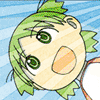






 رد مع اقتباس
رد مع اقتباس








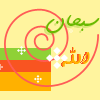



![~[ وسام مشارِكة متميزة ]~ ~[ وسام مشارِكة متميزة ]~](http://www.msoms-anime.net/modsimages/S-girl.gif)









المفضلات